SNSで何かと話題のOKURU(オクル)を使ったことはありますか?
OKURUを使えば、高品質なカレンダーが簡単に作成できます。
フォトギフトサービスOKURU(オクル)とは?

OKURU(オクル)はみてねの関連アプリ
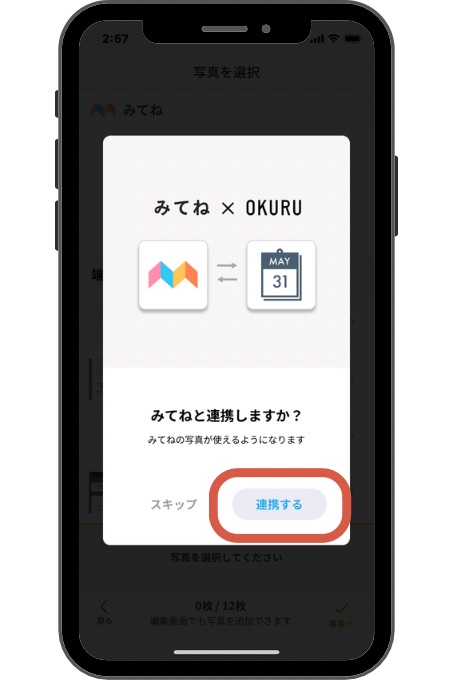
OKURUはみてねと連携してフォトギフトを作成できるアプリ。
母の日・父の日や敬老の日と、記念日に合わせて我が子の写真を使ってフォトギフトが作れます。
OKURUで作成できるグッズ一覧はこちら

OKURU(オクル)のカレンダーの特徴
みてねアプリと連携しているから注文がスムーズ
画像共有アプリ「みてね」と連携できるので、写真の選択が簡単!
昔の写真を消してしまっていても、アプリ連携があれば安心。
カレンダーの品質が良い
みてねのカレンダーを実際に父と母に贈って感じたのは、その品質の良さ。
箱は高級感がありますし、カレンダー自体の印刷・紙質もいいです。
5種類のカレンダータイプから選べる
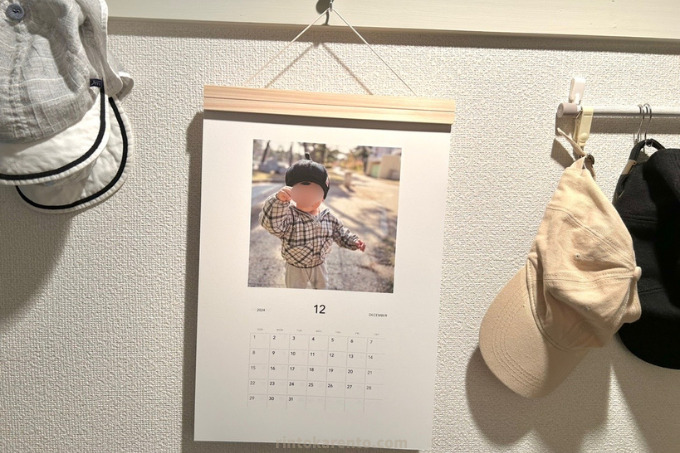
カレンダーは5種類のタイプから選べます。

A3ウォールタイプ
木製バー付きよりも安価で、持ち運びがしやすいA3ウォールタイプ。
カレンダー部分も書き込みタイプや数字のみタイプから選べるのが嬉しい♪
スクエアタイプ
仕事のデスクや、リビング、小窓にちょっと飾るのにぴったりなスクエアタイプ。
専用ボックス付きだけでなく、少し安価なプラスチックケース付きタイプもあるので、
用途に合わせて選べます。
プレゼントに最適
カレンダーは会社の広告用品としても使われている使用頻度の高い商品。
ペットの写真や子供の写真を印刷してプレゼントすれば、喜ばれること間違いなし。
ちなみに、
OKURU以外にもカレンダーを作成できる会社はあります!
4社を比較した記事はこちら

OKURU(オクル)カレンダー作り方

OKURUはiPhoneとAndroidどちらにも対応しているアプリを使用してグッズ作成から注文まで完了します。
今回は、スクエアタイプの作り方を解説します。

このページを見ながら
一緒に作ってみよう♪
A3タイプはこちらから


「つくる」をタップ
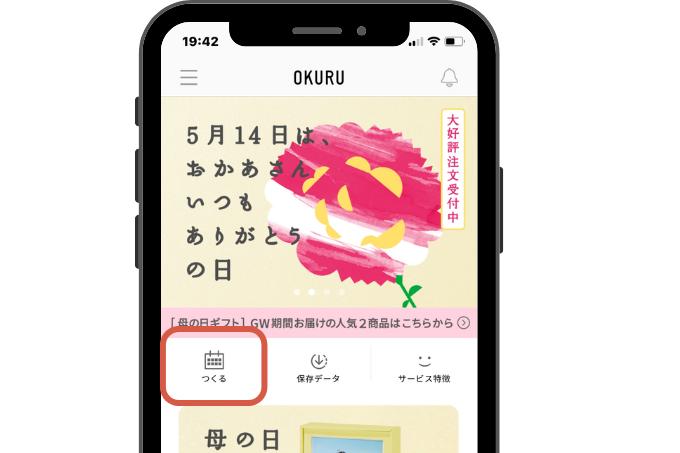
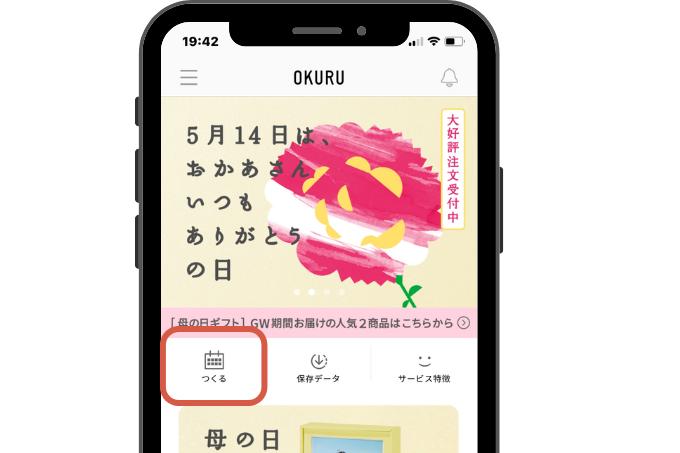
インストールするとキャンペーン中の商品の下に「つくる」ボタンがあるのでここをタップします。
フォトカレンダーをタップ
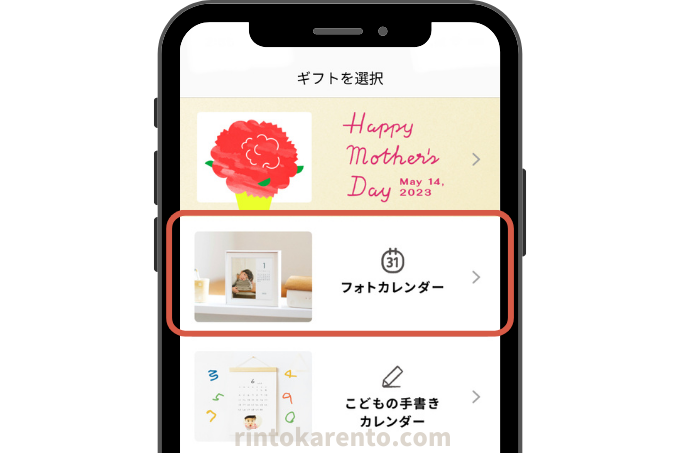
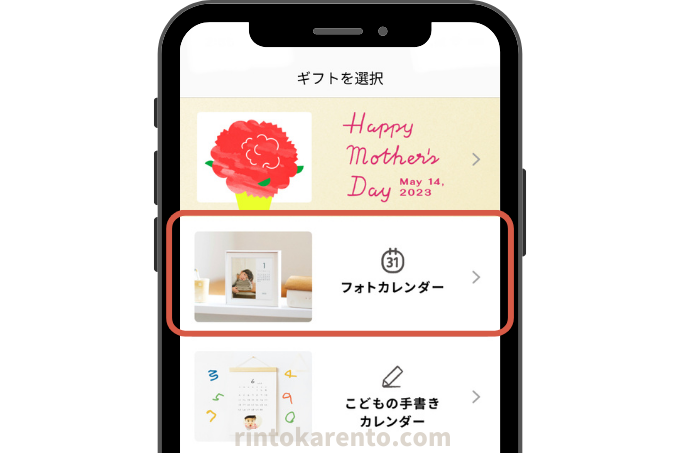
ギフトの中からフォトカレンダーを選択しましょう。
手書き文字で作りたい!という方は
「こどもの手書きカレンダー」を
選んでくださいね
商品タイプを選ぶ→次へ


画面上部に
- ボックス
- スタンド
- A3ウォール
- A4シート
と選択タブが出てくるのでボックスを選択し、右下の次へ。
カレンダーデザインを選ぶ→次へ
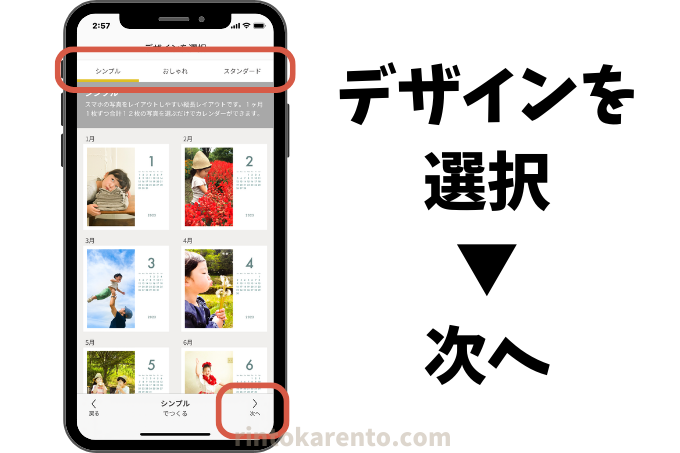
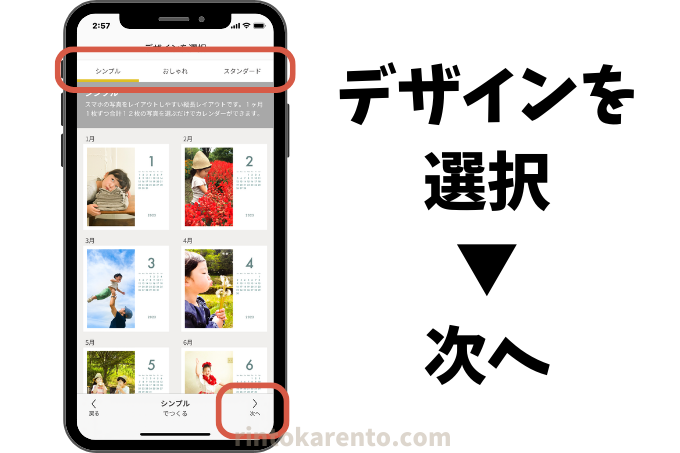
カレンダーデザインを選択します。
- シンプル
- おしゃれ
- スタンダード
とあります。
「シンプル」は縦長の枠に収めるだけなので、写真の調整も簡単。
「おしゃれ」はましかく写真の上に白字のカレンダーが重なるので、
- 白っぽい写真だと数字が見えにくい
- カレンダーの位置の調整はできないため顔にカレンダーが被る
ことがあり、上級者向けです。
カレンダーのはじまり月を選択→次へ
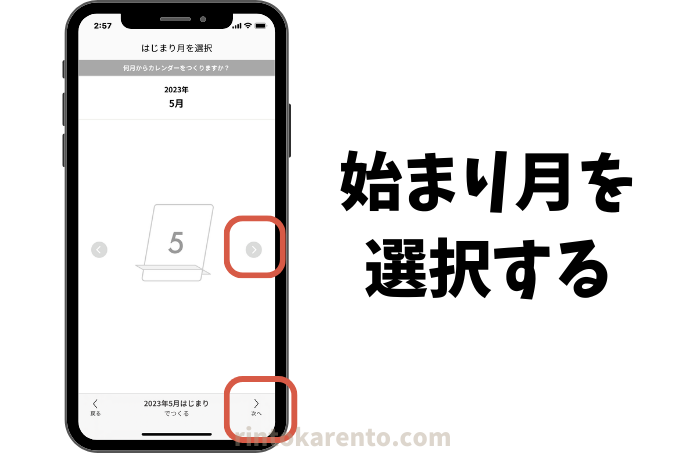
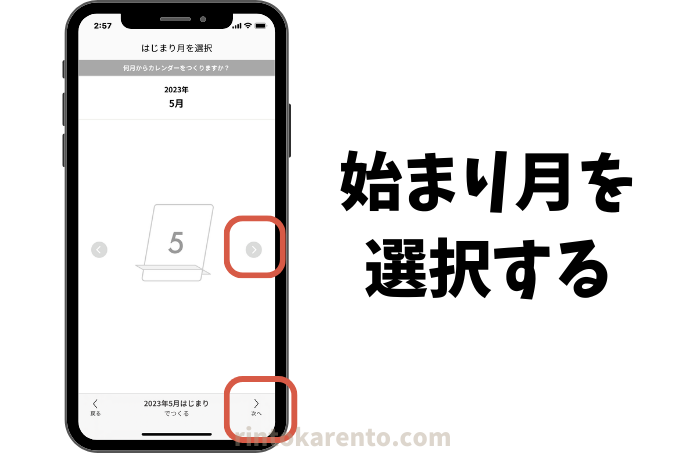
OKURUのカレンダーは始まり月を選択できるのが嬉しいポイント♪
プレゼントしたタイミングで、無駄になる月があると悲しいですよね。
プレゼントする月、もしくはその翌月スタートにしておくと、
しっかり使ってもらえます。
写真を12枚選択する→編集へ
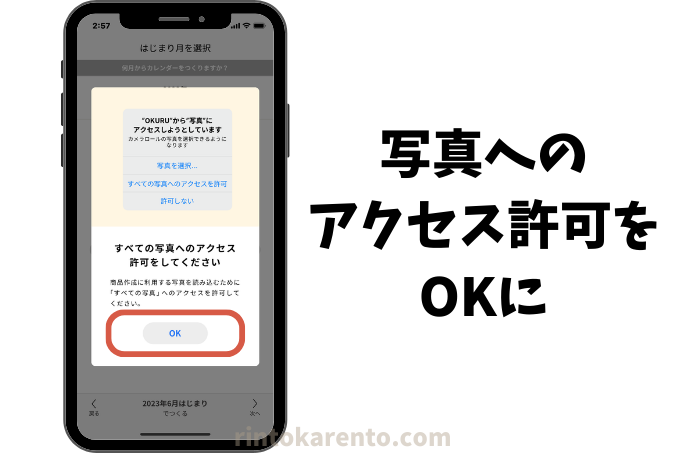
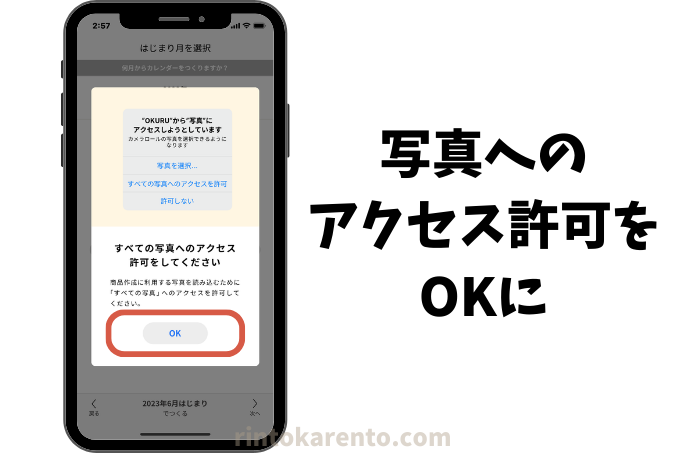
写真を12枚選択します。
ここから12枚選ぶとなると思った以上に時間がかかるので、
みてねアプリであらかじめ「お気に入り」登録しておくと、スムーズです。
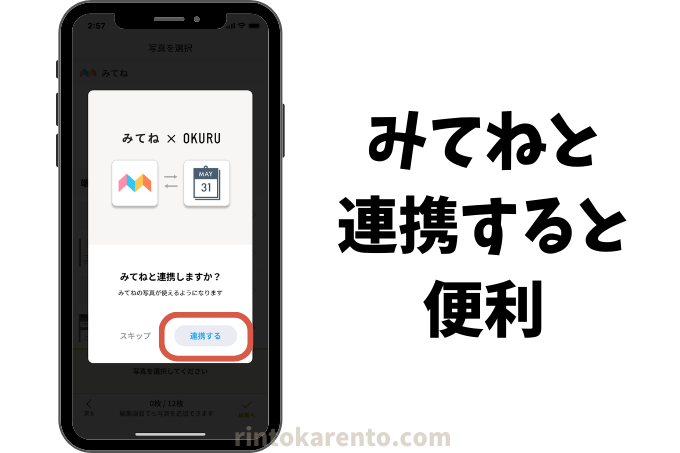
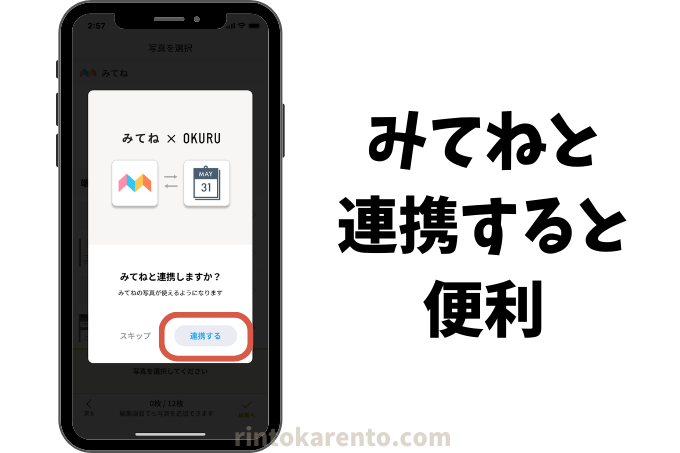
カメラロールから作成する場合は、連携の必要はありません。
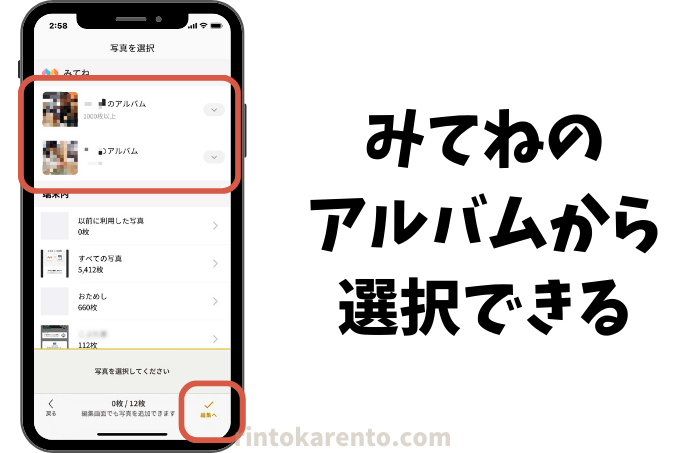
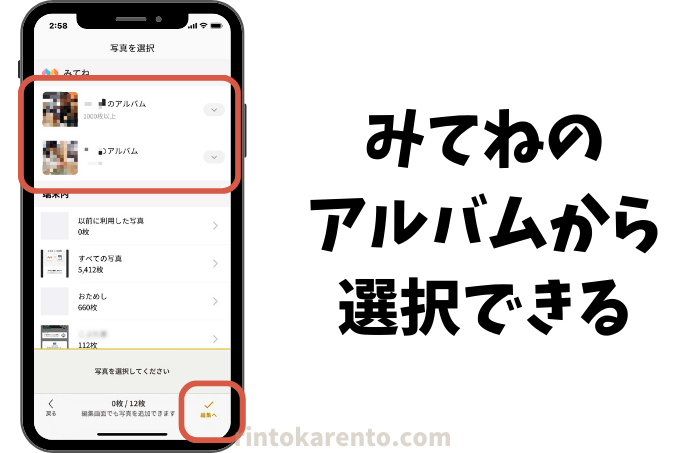
みてねと連携すると、子どもたちそれぞれのアルバムから写真を選択できます。



12枚選ぶの難しいよ〜〜〜
そんな方に朗報!
「みてねからのおすすめ」というアルバムにおすすめ100枚がギュギュッと凝縮されています。
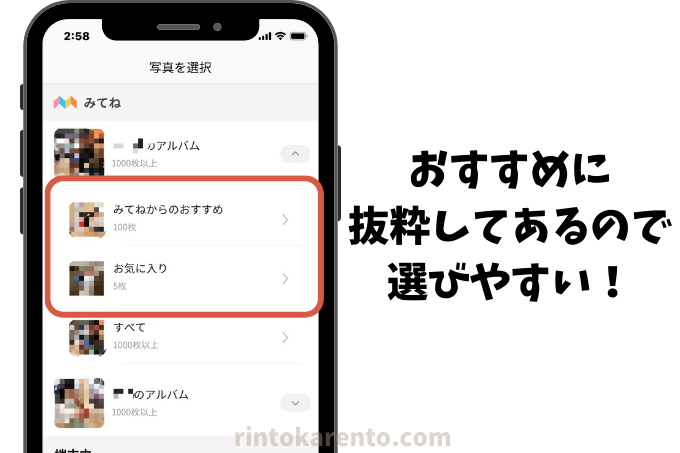
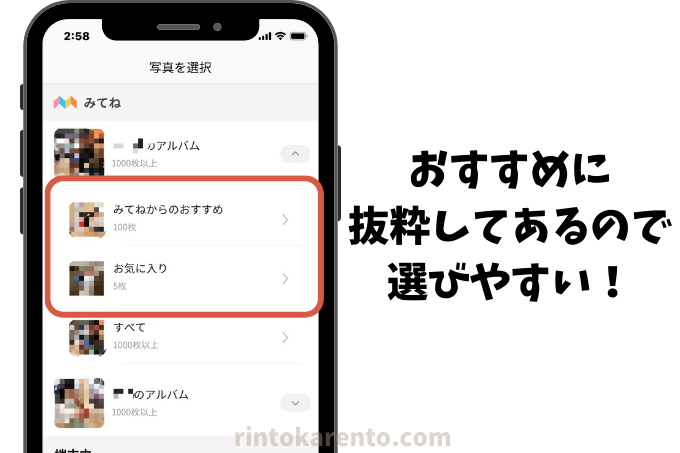
画像の調整をする→次へ
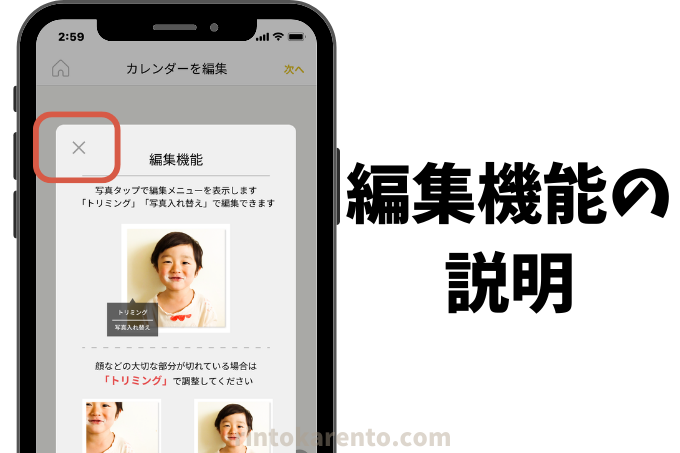
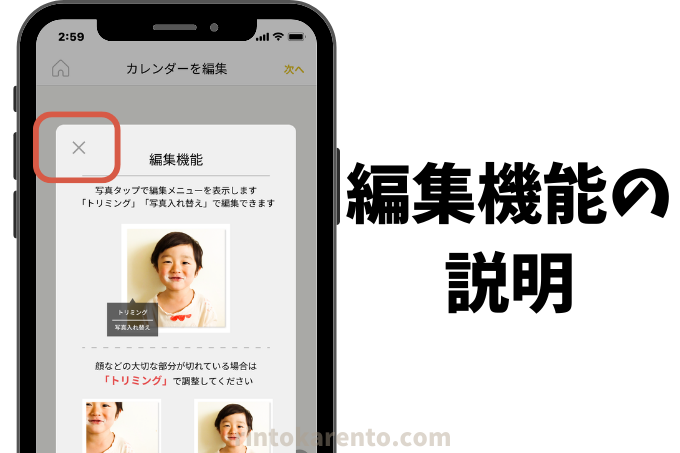
写真を12枚選択したら、次は画像の調整をしていきます。
編集機能の説明は、左上に×があるので、読み終わったらここで消せます。
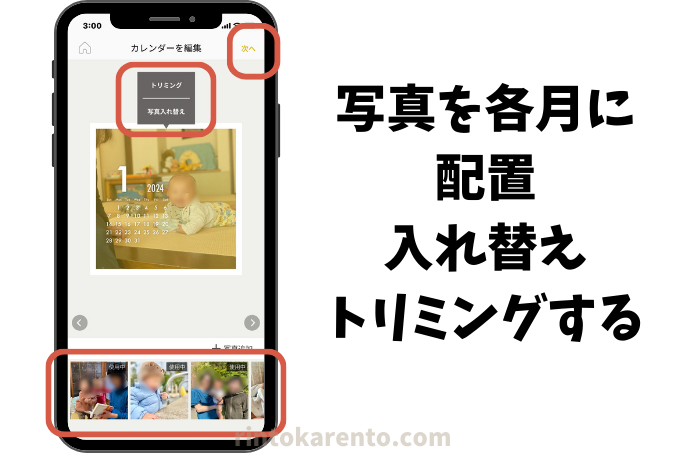
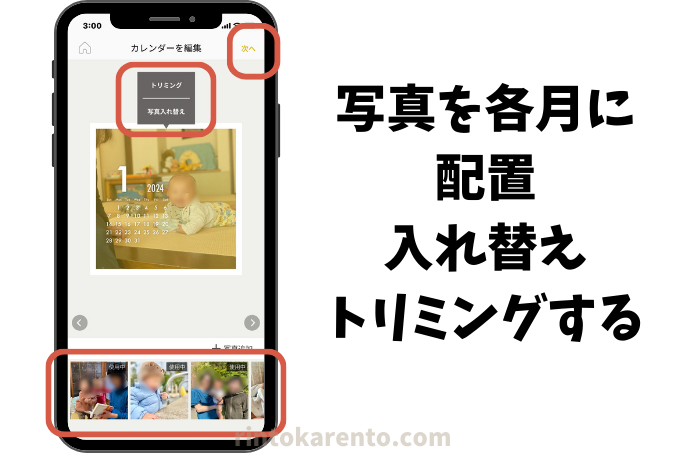
選んだ順番に各月に設定されているので、
画像部分をタップ>写真入れ替え
で12ヶ月分の画像を入れましょう。
画像部分をタップ>トリミング
で、写真の位置を調整できます。
お顔にカレンダーが被らないように微調整してください。
プレビューを確認→次へ
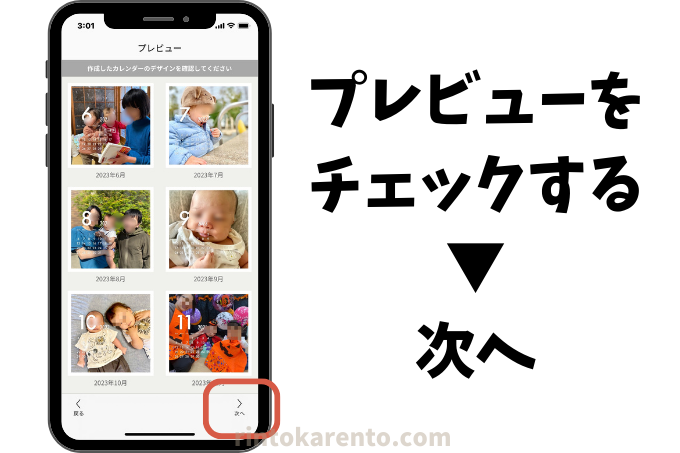
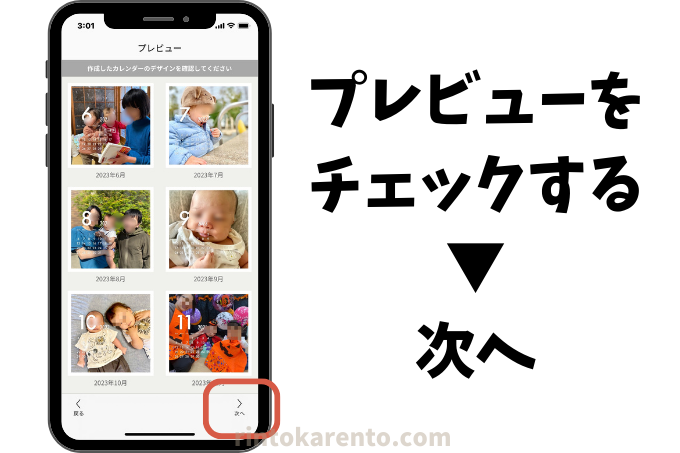
全部の月が表示されるので、プレビューをチェック。
夏なのに着ている服が厚着だったりすると、使うときに「?」となってしまうので、
しっかり確認してくださいね。



上の画像だと、7月にダウン着てるから、
変えたほうが良さそうね
裏面デザインを選択→次へ
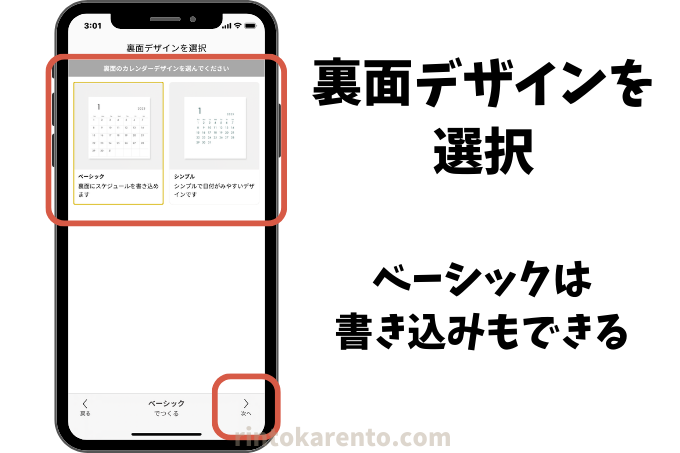
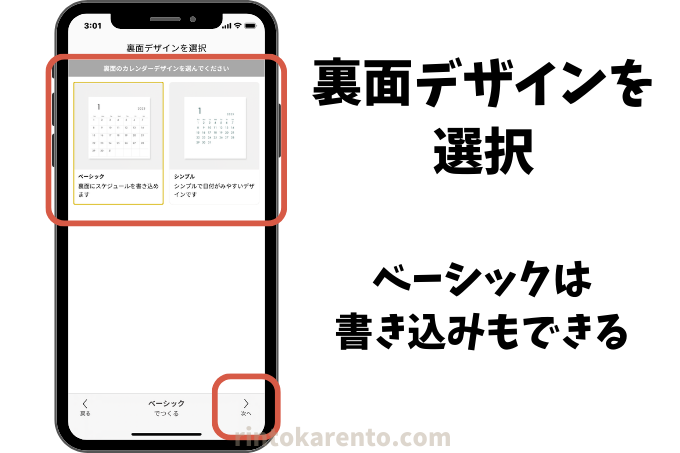
OKURUは裏面のデザインを選択できます。
- ベーシック
- シンプル
の2種類。
ベーシックは裏面にスケジュールを書き込めるタイプ
シンプルは日付が見やすいタイプ。
決定したら、右下の「次へ」で注文データを送信します。
デザインの最終確認→カートへ
オモテ・ウラの確認ができる
再度デザインの最終確認をし、カートへ入れましょう。
ログインもしくはメンバー登録
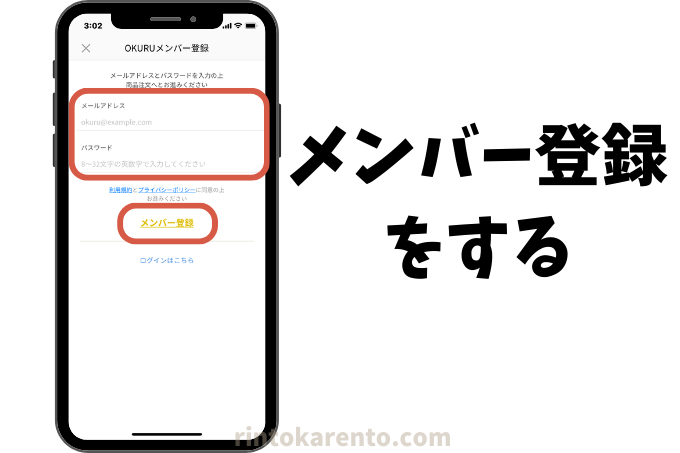
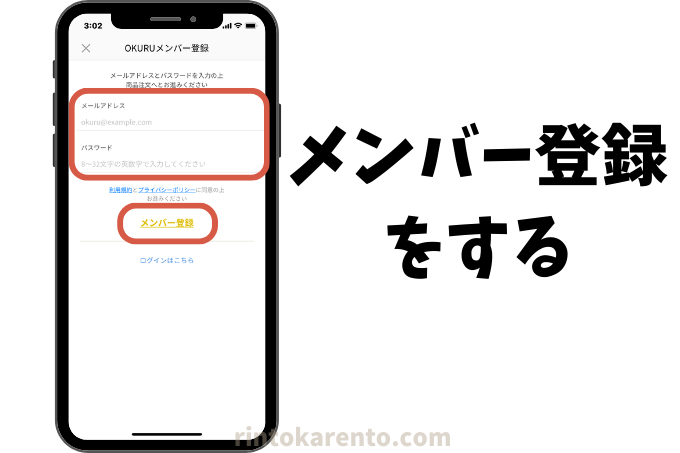
OKURUの利用にはメンバー登録が必要です。
ここでメンバー登録をした後、注文画面に進みます。
すでにメンバー登録がお済みの方は一番下の「ログインはこちら」からログインしてください。
注文画面へ
OKURU(オクル)ボックスカレンダーを作ってみたレビュー
OKURUのボックスカレンダーは母の日・父の日のプレゼントに作りました。








OKURU(オクル)を使ってみた口コミ
OKURUを使ってみた口コミをSNSで集めました。
OKURUを使ってよかった口コミ
OKURUイマイチだった口コミ
OKURUのカレンダーは作りがしっかりしていてプレゼントに最適!


OKURUのカレンダーは、種類がたくさんあるので自分のニーズに合わせたものを選べます。
作りも高級感があり、プレゼントに最適です!
みてねアプリを使っている方は、アプリにアップロードした写真からカレンダーに使う画像を選べるので、アップロードの手間がありません。
ここまでお読みくださりありがとうございました
役に立った!と感じてもらえましたら
#ふぁみめもをつけてSNSでシェアしてもらえると嬉しいです♪







